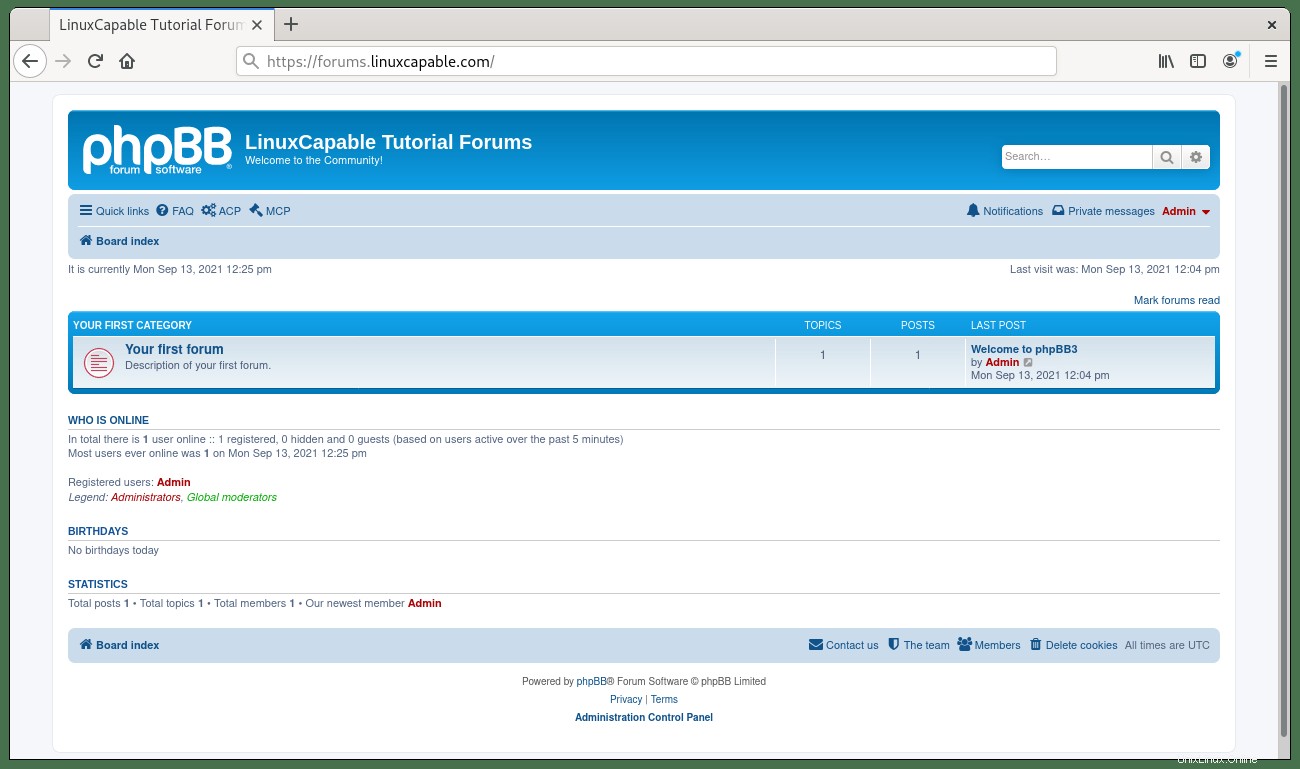phpBB ist eine der umfangreichsten Open-Source-Forum-Bulletin-Software auf dem Markt. Mit dem Aufstieg von Social-Media-Plattformen wie Reddit, Facebook, Twitter und Online-Chat-Plattformen wie Discord haben wir gesehen, wie Online-Bulletin-Foren-Communitys schwinden. Persönlich feiern sie, wie ich gerade erwähnt habe, langsam ein Comeback in bestimmten Nischengemeinschaften gegenüber den neueren Ergänzungen.
phpBB ist nicht die einzige Option. Andere wie VBulletin, Nodebb, Xenforo und so weiter, aber die meisten davon werden mit gemischten Bewertungen bezahlt. VBulletin war früher ein Kraftpaket, aber jetzt ist es nur noch ein Schatten seiner selbst. Xenforo ist eine der am besten bezahlten Bulletin-Software. Das ist jedoch nur meine persönliche Meinung, aber ich werde mich immer zuerst für phpBB entscheiden, da es kostenlos und quelloffen ist und einige großartige Open-Source-Entwickler von Drittanbietern hat, sowohl neue Entwickler als auch solche, die von Anfang an dabei sind.
Im folgenden Tutorial erfahren Sie, wie Sie LEMP mit den aktuellsten Paketen in ihren jeweiligen Bereichen installieren und phpBB für die erstmalige Verwendung unter Debian 11 Bullseye einrichten.
Voraussetzungen
- Empfohlenes Betriebssystem: Debian 11 Bullseye
- Benutzerkonto: Ein Benutzerkonto mit sudo-Privilegien oder Root-Zugriff (su-Befehl) .
- Erforderliche Pakete: kräuseln
Betriebssystem aktualisieren
Aktualisieren Sie Ihr Debian 11 Betriebssystem, um sicherzustellen, dass alle vorhandenen Pakete auf dem neuesten Stand sind:
sudo apt update && sudo apt upgradeRoot- oder Sudo-Zugriff
Wenn Sie Ihr Konto beim Start mit Debian im Vergleich zu anderen Distributionen erstellen, erhält es standardmäßig nicht automatisch den Sudoers-Status. Sie müssen entweder Zugriff auf das Root-Passwort haben um den su-Befehl zu verwenden oder besuchen Sie unser Tutorial zum Hinzufügen eines Benutzers zu Sudoern unter Debian.
CURL &UNZIP-Paket installieren
Das Tutorial verwendet den curl and unzip Befehl während bestimmter Teile. Um sicherzustellen, dass dies installiert ist, führen Sie den folgenden Befehl in Ihrem Terminal aus:
sudo apt install curl unzip -yInstallieren Sie Nginx – (LEMP Stack)
Um die Installation des LEMP-Stacks zu starten, müssen Sie den Nginx-Webserver installieren. Eine Methode besteht darin, die neueste Nginx Mainline oder Stable aus dem Ondřej Surý-Repository zu installieren, um über die aktuellste Software zu verfügen. Viele Ubuntu-Benutzer würden sein PPA kennen, und Sie können das Gleiche in Debian tun.
Um die neueste Version von Nginx Mainline oder Stable zu verwenden, müssen Sie zuerst das Repository importieren.
So importieren Sie das Mainline-Repository:
curl -sSL https://packages.sury.org/nginx-mainline/README.txt | sudo bash -xSo importieren Sie ein stabiles Repository:
curl -sSL https://packages.sury.org/nginx/README.txt | sudo bash -xAktualisieren Sie Ihr Repository, um die neue Änderung widerzuspiegeln:
sudo apt updateNachdem Sie nun das Nginx-Repository installiert haben und die Repository-Liste aktualisiert haben, installieren Sie Nginx wie folgt:
sudo apt install nginx-core nginx-common nginx nginx-fullBeispielausgabe:
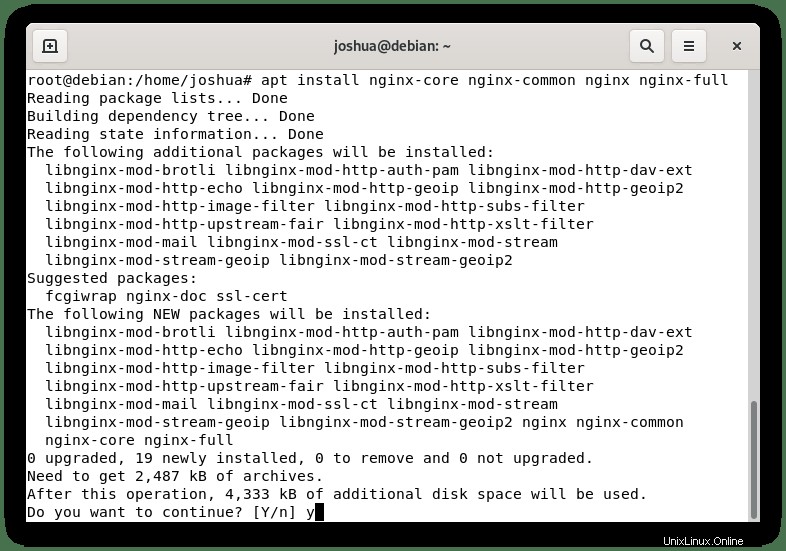
Geben Sie „J“ ein , und drücken Sie dann die "ENTER-TASTE" um fortzufahren und die Installation abzuschließen.
Überprüfen Sie nun die Version und den installierten Build; In unserem Tutorial-Beispiel wurde Nginx mainline installiert:
nginx -vBeispielausgabe:
nginx version: nginx/1.21.1Beachten Sie, dass Sie möglicherweise aufgefordert werden, Ihre vorhandene /etc/nginx/ beizubehalten oder zu ersetzen nginx.conf Konfigurationsdatei während der Installation. Es wird empfohlen, Ihre vorhandene Konfigurationsdatei beizubehalten, indem Sie (n) drücken . Unabhängig von der Version des Betreuers wird eine Kopie erstellt, und Sie können dies auch in Zukunft überprüfen.
Sie werden feststellen, dass in dieser Version zusätzliche Module verfügbar sein werden, insbesondere die Brotli-Unterstützung. Befolgen Sie die nachstehenden Schritte, um Brotli zu installieren.
Öffnen Sie Ihre nginx.conf Konfigurationsdatei:
nano /etc/nginx/nginx.confFügen Sie nun die zusätzlichen Zeilen zuvor im HTTP{} hinzu Abschnitt:
brotli on;
brotli_comp_level 6;
brotli_static on;
brotli_types application/atom+xml application/javascript application/json application/rss+xml
application/vnd.ms-fontobject application/x-font-opentype application/x-font-truetype
application/x-font-ttf application/x-javascript application/xhtml+xml application/xml
font/eot font/opentype font/otf font/truetype image/svg+xml image/vnd.microsoft.icon
image/x-icon image/x-win-bitmap text/css text/javascript text/plain text/xml;Das brotli_comp_level kann zwischen 1 (niedrigste) eingestellt werden und 11 (höchste) . Normalerweise sitzen die meisten Server in der Mitte, aber wenn Ihr Server ein Monster ist, stellen Sie ihn auf 11 und überwachen Sie die CPU-Auslastung.
Testen Sie als Nächstes, ob die Änderungen richtig funktionieren, bevor Sie sie live schalten:
sudo nginx -tWenn die Änderungen korrekt funktionieren, sollten Sie Folgendes sehen:
nginx: the configuration file /etc/nginx/nginx.conf syntax is ok
nginx: configuration file /etc/nginx/nginx.conf test is successfulMachen Sie die Änderungen jetzt live, indem Sie Ihren Server neu starten:
sudo systemctl restart nginxAls nächstes aktivieren Sie Nginx beim Systemstart:
sudo systemctl enable nginxInstallieren Sie MariaDB (LEMP STACK)
Damit phpBB läuft, müssen Sie eine Datenbanksoftware installieren; Da wir LEMP verwenden, ist die Wahl MariaDB.
Sie können die Standardversion von MariaDB aus dem Debian-Repository installieren, und das Tutorial installiert die neueste Version 10.6 von MariaDB .
Abhängigkeiten installieren
Der erste Schritt besteht darin, die für die Installation erforderlichen Abhängigkeiten zu installieren. Verwenden Sie dazu den folgenden Befehl in Ihrem Terminal:
sudo apt-get install curl software-properties-common dirmngr -yGPG-Schlüssel und -Repository importieren
Um MariaDB erfolgreich zu installieren, müssen Sie den GPG-Schlüssel importieren, um zu überprüfen, ob die Pakete aus der authentischen Quelle stammen und nicht geändert wurden. Verwenden Sie dazu den folgenden Befehl:
sudo curl -LsSO https://mariadb.org/mariadb_release_signing_key.asc
sudo chmod -c 644 mariadb_release_signing_key.asc
sudo mv -vi mariadb_release_signing_key.asc /etc/apt/trusted.gpg.d/
sudo add-apt-repository 'deb [arch=amd64,arm64,ppc64el] https://mirror.realcompute.io/mariadb/repo/10.6/debian bullseye main'Beachten Sie, dass Download-Mirrors auf dieser Seite von der MariaDB Foundation gefunden werden können, um einen Standort für das Repository in Ihrer Nähe zu finden.
Nachdem der Schlüssel und das Repository importiert wurden, aktualisieren Sie die apt-Paketmanagerliste, um die neue Hinzufügung widerzuspiegeln.
sudo apt updateInstallieren Sie MariaDB
Um MariaDB zu installieren, müssen Sie die Client- und Serverpakete installieren. Dies kann wie folgt erfolgen:
sudo apt install mariadb-server mariadb-clientBeispielausgabe:
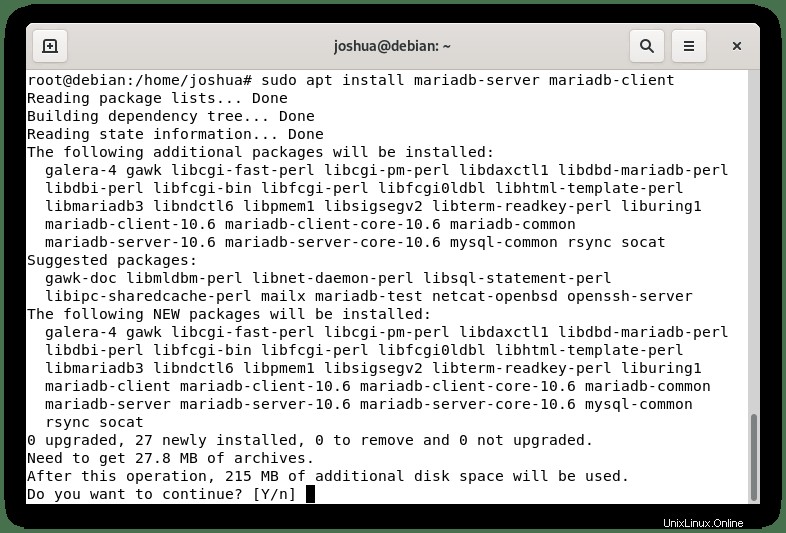
Geben Sie „J“ ein , Drücken Sie dann die "ENTER-TASTE" um fortzufahren und die Installation abzuschließen.
Bestätigen Sie die Installation von MariaDB, indem Sie die Version und den Build überprüfen:
mariadb --versionBeispielausgabe:
mariadb Ver 15.1 Distrib 10.6.4-MariaDB, for debian-linux-gnu (x86_64) using readline EditLine wrapperStarten Sie als Nächstes Ihren MariaDB-Dienst, indem Sie den folgenden Befehl ausführen, um ihn beim Booten zu starten und zu aktivieren:
sudo systemctl start mariadb && sudo systemctl enable mariadbBeispielausgabe bei Erfolg:
Synchronizing state of mariadb.service with SysV service script with /lib/systemd/systemd-sysv-install.
Executing: /lib/systemd/systemd-sysv-install enable mariadbÜberprüfen Sie den Status des MariaDB-Servers
Jetzt haben Sie MariaDB installiert und können den Status der Datenbanksoftware mit dem folgenden systemctl-Befehl überprüfen:
systemctl status mariadbStandardmäßig ist der MariaDB-Status deaktiviert. Um MariaDB zu starten, verwenden Sie den folgenden Befehl:
sudo systemctl start mariadbÜberprüfen Sie nun den Status erneut, und Sie sollten Folgendes erhalten:

So stoppen Sie MariaDB:
sudo systemctl stop mariadbSo aktivieren Sie MariaDB beim Systemstart:
sudo systemctl enable mariadbSo deaktivieren Sie MariaDB beim Systemstart:
sudo systemctl disable mariadbSo starten Sie den MariaDB-Dienst neu:
sudo systemctl restart mariadbMariaDB mit Sicherheitsskript sichern
Bei der Installation von MariaDB fresh, die standardmäßigen Standardeinstellungen, die von den meisten Standards als schwach angesehen werden und Anlass zur Sorge geben, möglicherweise ein Eindringen zuzulassen oder Hacker auszunutzen, besteht eine Lösung darin, das Installationssicherheitsskript auszuführen, das mit MariaDB geliefert wird Installation.
Verwenden Sie zunächst den folgenden Befehl, um (mysql_secure_installation) zu starten :
sudo mysql_secure_installationAls nächstes folgen Sie unten:
- Festlegen des Passworts für root Konten.
- Entfernen von Root-Konten, auf die von außerhalb des lokalen Hosts zugegriffen werden kann.
- Anonyme Benutzerkonten entfernen.
- Entfernen der Testdatenbank, auf die standardmäßig anonyme Benutzer zugreifen können.
Beachten Sie, dass Sie (Y) verwenden um alles zu entfernen.
Beispiel:
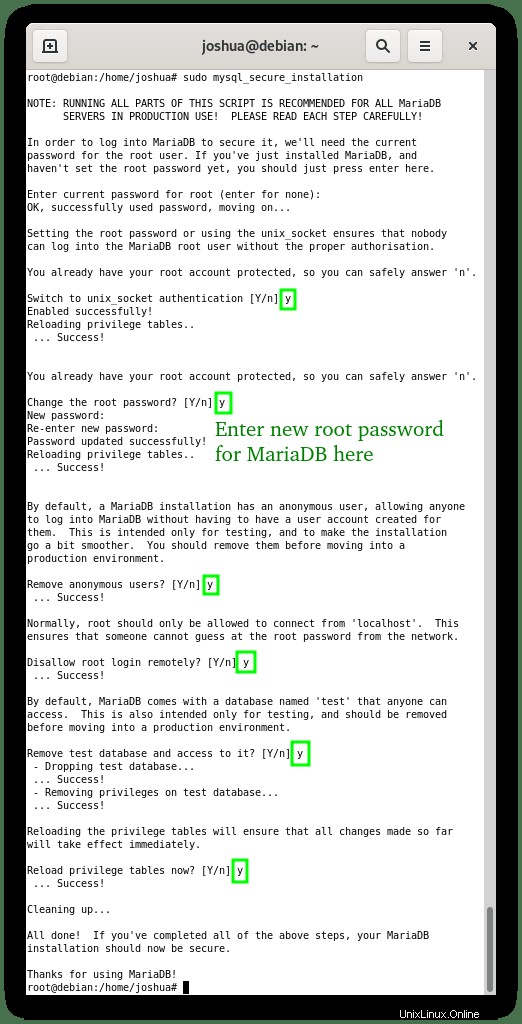
Installieren Sie PHP 7.4
Wie der Name schon sagt, benötigt phpBB PHP. Die Bulletin-Board-Software hat jedoch gute Fortschritte bei der vollständigen Unterstützung von PHP 8.0 gemacht. Der Haken an der Sache ist jedoch, dass einige Plugins von externen Community-Entwicklern, die in ihrem offiziellen Download-Store vorgestellt werden, oder von der Community noch vollständig auf PHP 8.0 portiert werden müssen, sodass Sie auf einige Probleme stoßen können.
Die sichere Wette, insbesondere für Erstinstallateure von phpBB, ist die Verwendung von PHP 7.4, das immer noch als stabil und unterstützt gilt. Sie können die PHP-Version aus dem Standard-Repository von Debian 11 installieren. Um das Thema jedoch bei der Verwendung aktualisierter Pakete gemeinsam zu halten, werden wir das Ondřej Surý PHP-Repository, den PHP-Maintainer, auf Debian installieren. In diesem Repository sind jederzeit die neuesten Versionen von PHP 7.4 und 8.0 inklusive der Erweiterungen verfügbar.
GPG-Schlüssel importieren und installieren:
Der erste Schritt besteht darin, den GPG-Schlüssel zu importieren und zu installieren bevor Sie das Repository hinzufügen. Verwenden Sie dazu das folgende Terminal (CTRL+ALT+T) Befehl:
wget -O /etc/apt/trusted.gpg.d/php.gpg https://packages.sury.org/php/apt.gpgBeachten Sie, dass Sie möglicherweise diese Abhängigkeiten installieren müssen, wenn Sie Probleme haben:
sudo apt install apt-transport-https lsb-release ca-certificatesRepository importieren und installieren:
Wenn der GPG-Schlüssel sortiert ist, ist es an der Zeit, den Ondřej Surý hinzuzufügen Repository wie folgt:
sudo sh -c 'echo "deb https://packages.sury.org/php/ $(lsb_release -sc) main" > /etc/apt/sources.list.d/php.list'
sudo apt updateInstallieren Sie PHP 7.4
Jetzt können Sie mit der Installation von PHP 8 für Ihre speziellen Anforderungen wie folgt fortfahren:
sudo apt install php7.4-fpm php7.4-cli php7.4-common php7.4-mbstring php7.4-xmlrpc php7.4-soap php7.4-gd php7.4-xml php7.4-intl php7.4-mysql php7.4-cli php7.4-ldap php7.4-zip php7.4-mcrypt php7.4-curl php7.4-json php7.4-opcache php7.4-readline php7.4-xml php7.4-gd -yBeachten Sie, dass auch die PHP 7.4-Erweiterungen installiert wurden, die Sie später im Tutorial benötigen, um phpBB-Foren auszuführen. Wenn Sie fest entschlossen sind, PHP 8 statt 7.4 auszuprobieren, dann ersetzen Sie php7.4 durch php8.0.
Überprüfen Sie die Installation und überprüfen Sie die Version und den Build:
php -vBeispielausgabe:
PHP 7.4.23 (cli) (built: Aug 26 2021 16:06:20) ( NTS )
Copyright (c) The PHP Group
Zend Engine v3.4.0, Copyright (c) Zend Technologies
with Zend OPcache v7.4.23, Copyright (c), by Zend TechnologiesJetzt sollte standardmäßig PHP-FPM ausgeführt werden. Um dies zu bestätigen, verwenden Sie den folgenden systemctl-Befehl:
sudo systemctl status php7.4fpmBeispielausgabe:
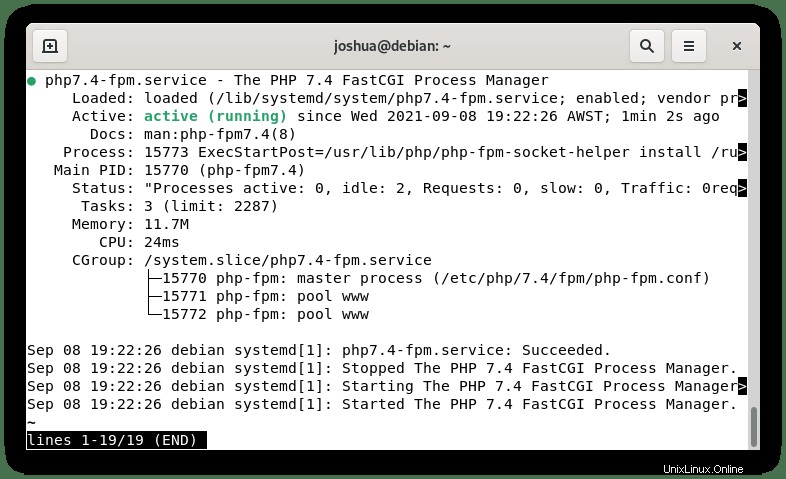
Teil 1. phpBB-Backend-Installation
Nachdem Sie den LEMP-Stack installiert haben, können Sie nun mit der Installation von phpBB-Foren fortfahren. Zum Zeitpunkt dieses Tutorials ist phpBB 3.3.4 die neueste Version, und wie bei den meisten Dingen wird sich dies mit der Zeit ändern, da sie ungefähr alle 6 Monate eine Veröffentlichung veröffentlichen. Prüfen Sie auf der Download-Seite, ob der Versionslink noch gültig ist.
Download &Verzeichnis einrichten
Laden Sie zuerst phpBB herunter:
cd /tmp && wget https://download.phpbb.com/pub/release/3.3/3.3.4/phpBB-3.3.4.zip
unzip phpBB-3.3.4.zip
sudo mv phpBB3 /var/www/html/phpbbJetzt müssen wir die Verzeichnisberechtigung für NGINX ändern:
sudo chown -R www-data:www-data /var/www/html/phpbb
sudo chmod -R 755 /var/www/html/phpbbMariaDB-Konfiguration
Jetzt fahren Sie damit fort, eine Datenbank für Ihre phpBB-Installation und Ihr zukünftiges schwarzes Brett zu erstellen.
Rufen Sie zuerst die MariaDB-Terminalinstanz als root auf:
sudo mysql -u root -pErstellen Sie die Datenbank für Ihre Foren:
CREATE DATABASE phpbb;Beispielausgabe bei Erfolg:
Query OK, 1 row affected (0.000 sec)Erstellen Sie einen Datenbankbenutzer namens phpbbuser mit neuem Passwort:
CREATE USER 'phpbbuser'@'localhost' IDENTIFIED BY 'new_password_here';Beispielausgabe bei Erfolg:
Query OK, 0 rows affected (0.001 sec)Gewähren Sie dem Benutzer dann vollen Zugriff auf die Datenbank, indem Sie wie folgt vorgehen:
GRANT ALL ON phpbb.* TO 'phpbbuser'@'localhost' IDENTIFIED BY 'user_password_here' WITH GRANT OPTION;Beispielausgabe bei Erfolg:
Query OK, 0 rows affected (0.000 sec)Leeren Sie die Berechtigungen, um die Änderungen zu aktivieren:
FLUSH PRIVILEGES;Beenden Sie nun:
EXIT;Ihre Datenbank für phpBB ist jetzt fertig und Sie werden die Details eingeben, sobald Sie den Teil des Tutorials zur Installation der Web-Benutzeroberfläche erhalten haben.
PHP-Konfiguration
Um phpBB erfolgreich zu installieren und in Zukunft zu betreiben, sollten Sie einige Optionen in der Konfigurationsdatei php.ini erhöhen.
Öffnen Sie zunächst die Datei php.ini:
sudo nano /etc/php/7.4/fpm/php.iniAls nächstes finden Sie empfohlene Einstellungen für die Arbeit mit phpBB. Sie müssen die Einstellungen und Zeilen suchen und wie folgt ändern:
max_execution_time = 180 (located on line 338)
max_input_time = 90 (located on line 398)
memory_limit = 256M (located on line 409)
upload_max_filesize = 64M (located on line 846)Optional, einige erhöhte Sicherheitseinstellungen, diese können übersprungen werden:
cgi.fix_pathinfo=0
session.use_strict_mode = 1
session.use_cookies = 1
session.cookie_secure = 1
session.use_only_cookies = 1
session.name = LCCookies (Change the name, example: POPme)
session.cookie_lifetime = 0
session.cookie_path = /
session.cookie_domain = example.com (example only)
session.cookie_httponly = 1
session.cookie_samesite = StrictWenn Sie fertig sind, STRG+O zum Speichern dann STRG+X um die Datei zu verlassen.
Sie müssen PHP 7.4 FPM neu starten, damit die Änderungen aktiv werden:
sudo systemctl restart php7.4-fpmNginx-Konfiguration
In Ihrem Nginx-Serverblock müssen Sie den PHP-Upstream und dann die PHP-Standorte deklarieren.
Am besten erstellen Sie einen neuen Serverblock, indem Sie eine Subdomain wie Foren oder Community verwenden.
Ein Beispiel dafür finden Sie unten, passen Sie es an Ihre Bedürfnisse an:
Erstellen Sie zuerst den Serverblock:
sudo nano /etc/nginx/sites-available/phpbb.confKopieren Sie nun Folgendes und fügen Sie es in den Serverblock ein, ändern Sie den Domänennamen, SSL, den Stammpfad und alles andere, um es Ihren Bedürfnissen anzupassen. Die Standorte und PHP selbst sollten nicht berührt werden, es sei denn, Sie wissen, was Sie tun.
upstream phpbb {
server unix:/run/php/php7.4-fpm.sock;
}
server {
listen 80;
listen [::]:80;
server_name www.example.com example.com;
root /etc/nginx/sites-available/example.com/;
index index.php index.html index.htm index.nginx-debian.html;
server_name forums.linuxcapable.com;
root /var/www/html/phpbb;
index index.php index.html index.htm index.nginx-debian.html;
access_log /var/log/nginx/forums-access.log;
error_log /var/log/nginx/forums-error.log;
location / {
try_files $uri $uri/ @rewriteapp;
# Pass the php scripts to FastCGI server specified in upstream declaration.
location ~ \.php(/|$) {
include fastcgi.conf;
fastcgi_split_path_info ^(.+\.php)(/.*)$;
fastcgi_param PATH_INFO $fastcgi_path_info;
fastcgi_param SCRIPT_FILENAME $realpath_root$fastcgi_script_name;
fastcgi_param DOCUMENT_ROOT $realpath_root;
try_files $uri $uri/ /app.php$is_args$args;
fastcgi_pass phpbb;
fastcgi_intercept_errors on;
}
# Deny access to internal phpbb files.
location ~ /(config\.php|common\.php|cache|files|images/avatars/upload|includes|(?<!ext/)phpbb(?!\w+)|store|vendor) {
deny all;
# deny was ignored before 0.8.40 for connections over IPv6.
# Use internal directive to prohibit access on older versions.
internal;
}
}
location @rewriteapp {
rewrite ^(.*)$ /app.php/$1 last;
}
# Correctly pass scripts for installer
location /install/ {
try_files $uri $uri/ @rewrite_installapp =404;
# Pass the php scripts to fastcgi server specified in upstream declaration.
location ~ \.php(/|$) {
include fastcgi.conf;
fastcgi_split_path_info ^(.+\.php)(/.*)$;
fastcgi_param PATH_INFO $fastcgi_path_info;
fastcgi_param SCRIPT_FILENAME $realpath_root$fastcgi_script_name;
fastcgi_param DOCUMENT_ROOT $realpath_root;
try_files $uri $uri/ /install/app.php$is_args$args =404;
fastcgi_pass phpbb;
fastcgi_intercept_errors on;
}
}
location @rewrite_installapp {
rewrite ^(.*)$ /install/app.php/$1 last;
}
# Deny access to version control system directories.
location ~ /\.svn|/\.git {
deny all;
internal;
}
gzip on;
gzip_comp_level 6;
gzip_min_length 1000;
gzip_proxied any;
gzip_disable "msie6";
gzip_types
application/atom+xml
application/geo+json
application/javascript
application/x-javascript
application/json
application/ld+json
application/manifest+json
application/rdf+xml
application/rss+xml
application/xhtml+xml
application/xml
font/eot
font/otf
font/ttf
image/svg+xml
text/css
text/javascript
text/plain
text/xml;
# assets, media
location ~* \.(?:css(\.map)?|js(\.map)?|jpe?g|png|gif|ico|cur|heic|webp|tiff?|mp3|m4a|aac|ogg|midi?|wav|mp4|mov|webm|mpe?g|avi|ogv|flv|wmv)$ {
expires 90d;
access_log off;
}
# svg, fonts
location ~* \.(?:svgz?|ttf|ttc|otf|eot|woff2?)$ {
add_header Access-Control-Allow-Origin "*";
expires 90d;
access_log off;
}
}Beachten Sie, wenn Sie PHP 8.0 verwenden Suchen und ersetzen Sie die obige Zeile “fastcgi_pass unix:/run/php/php7.4-fpm.sock;” zu “fastcgi_pass unix:/run/php/php8.0-fpm.sock;“ .
Aktivieren Sie als Nächstes den neuen Serverblock:
sudo ln -s /etc/nginx/sites-available/phpbb.conf /etc/nginx/sites-enabled/Nach der Aktivierung können Sie einen schnellen Probelauftest Ihres Nginx-Dienstes durchführen, um sicherzustellen, dass alles richtig funktioniert:
sudo nginx -t Beispielausgabe, wenn alles korrekt funktioniert:
nginx: the configuration file /etc/nginx/nginx.conf syntax is ok
nginx: configuration file /etc/nginx/nginx.conf test is successfulStarten Sie jetzt den Nginx-Dienst neu, damit phpBB über die Web-Benutzeroberfläche zugänglich ist:
sudo systemctl restart nginxOptional – Nginx mit Let’s Encrypt SSL Free Certificate sichern
Idealerweise möchten Sie Ihr Nginx auf HTTPS mit einem SSL-Zertifikat ausführen . Verwenden Sie dazu am besten Let’s Encrypt eine kostenlose, automatisierte und offene Zertifizierungsstelle, die von der gemeinnützigen Internet Security Research Group (ISRG) betrieben wird .
Installieren Sie zuerst das certbot-Paket wie folgt:
sudo apt install python3-certbot-nginx -yFühren Sie nach der Installation den folgenden Befehl aus, um die Erstellung Ihres Zertifikats zu starten:
sudo certbot --nginx --agree-tos --redirect --hsts --staple-ocsp --email [email protected] -d forums.example.comDies ist das ideale Setup, das erzwungene HTTPS-301-Umleitungen, Strict-Transport-Security-Header und OCSP-Stapling umfasst. Passen Sie einfach E-Mail und Domainnamen an Ihre Anforderungen an.
Jetzt lautet Ihre URL https://forums.example.com statt HTTP://forum.example.com .
Beachten Sie, wenn Sie die alte HTTP-URL verwenden , wird automatisch auf HTTPS umgeleitet .
Teil 2. phpBB-Web-UI-Installation
Wenn alles richtig funktioniert hat, wechseln wir jetzt auf die angegebene Adresse Ihres frisch installierten phpBB-Forums. In unserem Beispiel ist dies https://forums.linuxcapable.com für das Tutorial-Beispiel, und wenn Sie erfolgreich sind, gelangen Sie zur Hauptinstallationsseite für phpBB.
Sobald Sie auf der Seite angekommen sind, klicken Sie oben links auf die Schaltfläche Installieren, um mit der grafischen Installation zu beginnen.
Beispiel:
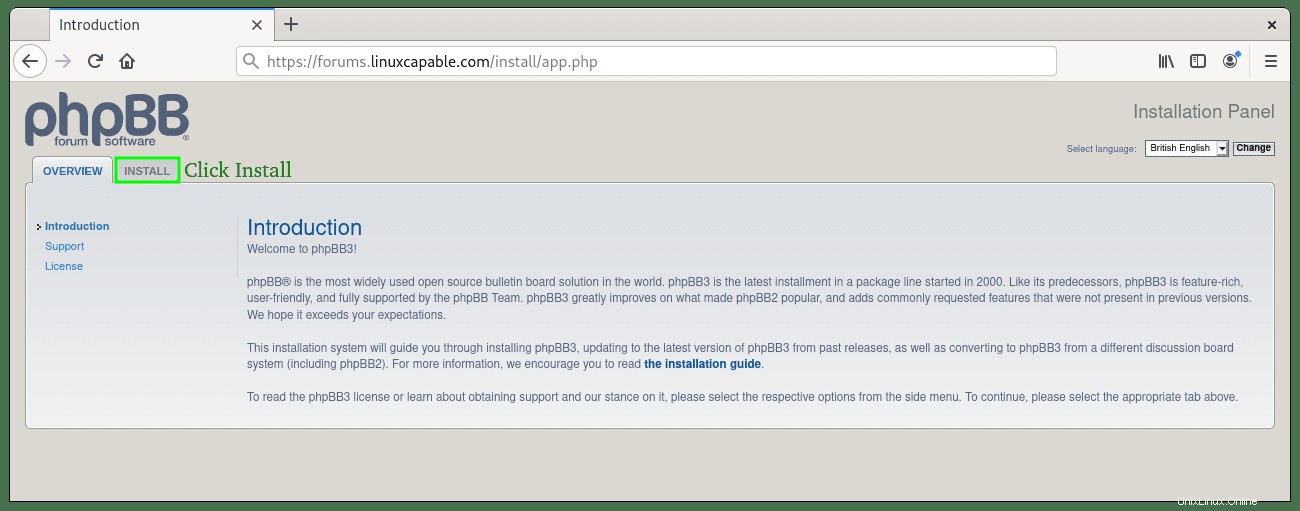
Als nächstes werden Sie zum nächsten Bildschirm weitergeleitet, der Sie über die Mindestspezifikationen und andere technische Informationen informiert. Klicken Sie nach dem Lesen und Überprüfen auf die Schaltfläche Installieren unten auf der Seite.
Beispiel:
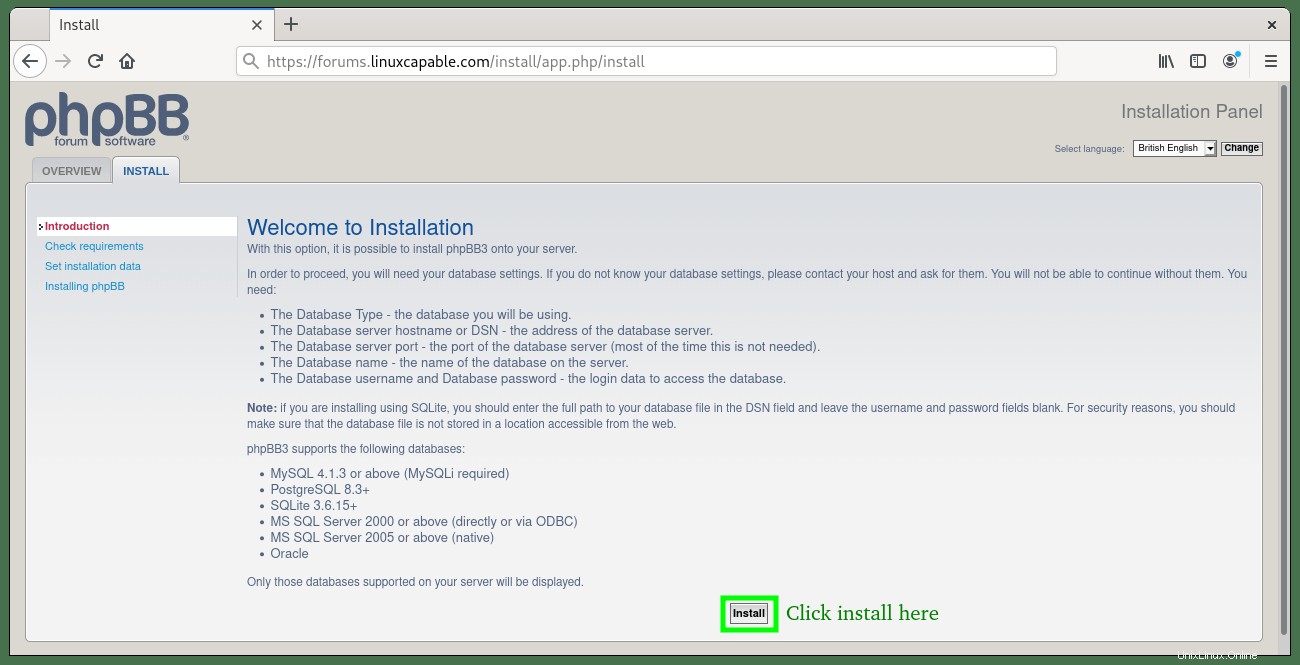
Auf dem nächsten Bildschirm müssen Sie das Administratorkonto für phpBB erstellen . Stellen Sie sicher, dass dieses korrekt und mit einem starken Passwort ausgefüllt ist, da dies unter anderem für die Wiederherstellung wichtig ist.
Beispiel:
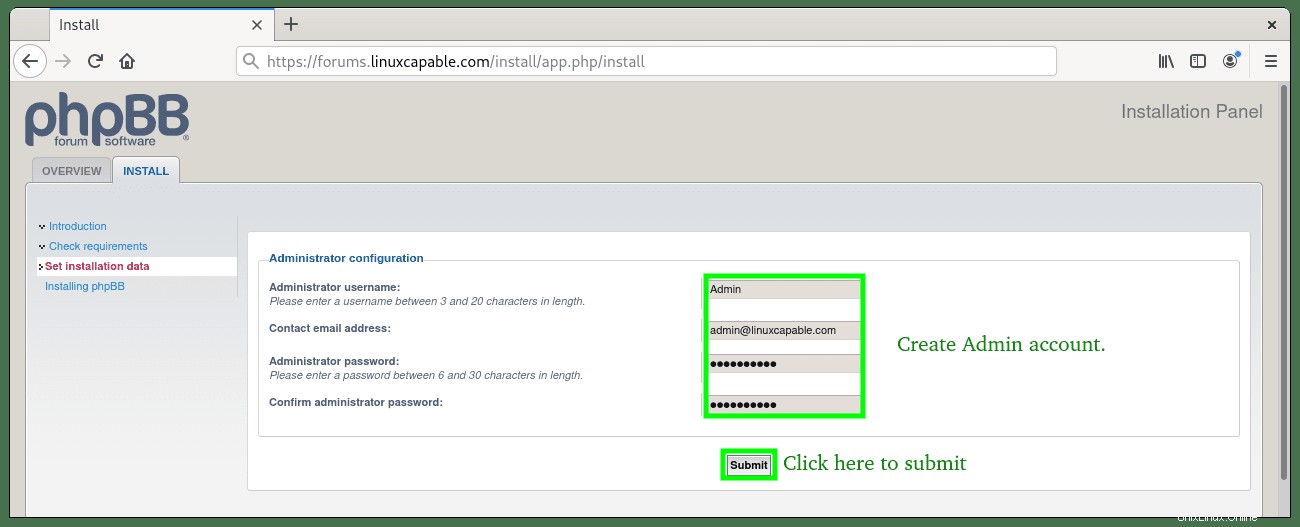
Jetzt, wo Sie Ihren Admin eingegeben haben erfolgreich abgeschlossen haben, erscheint der Bildschirm mit den Datenbankdetails zum Ausfüllen. Behalten Sie zunächst die Standardeinstellung MySQL with MySQLi Extension bei und geben Sie localhost ein es sei denn, Ihre Datenbank befindet sich auf einem separaten Server, geben Sie stattdessen die Server-IP zusammen mit dem Port ein, falls der Standardwert geändert wurde.
Als Nächstes im Tutorial-Beispiel wurde die Beispieldatenbank phpbb, genannt mit phpbbuser Dabei handelt es sich um den Benutzernamen, der neben root Zugriff auf phpBB hat Datenbank. Schließlich ist das Präfix standardmäßig phpbb_ , die Sie beibehalten können, aber wenn Sie mehrere Foren installieren, ist es ratsam, dies zu ändern, um die Präfixe sauber und getrennt zu halten.
Geben Sie diese ein und klicken Sie auf Senden um fortzufahren.
Beispiel:
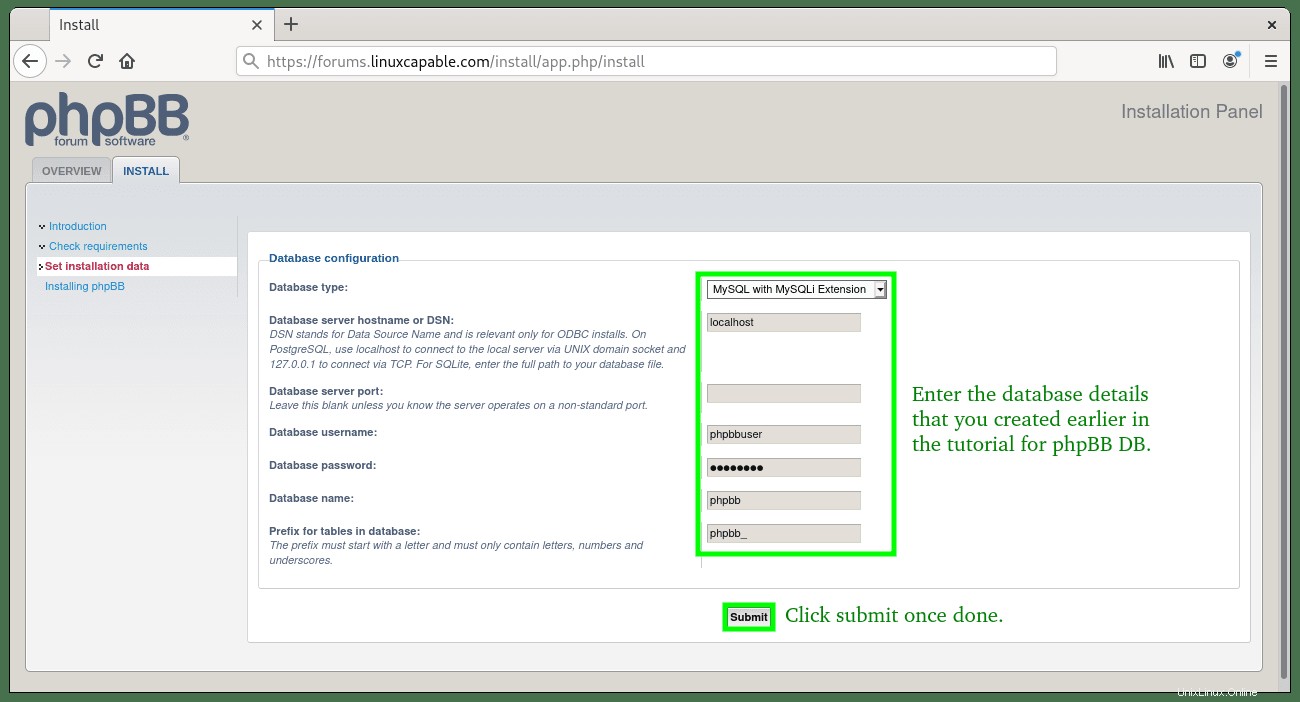
Legen Sie Ihre Serverkonfiguration fest. Wenn Sie SSL nicht ausführen, sollten die Standardeinstellungen angemessen sein. Wenn Sie SSL verwenden, ändern Sie sie entsprechend Ihren Anforderungen.
Beispiel:
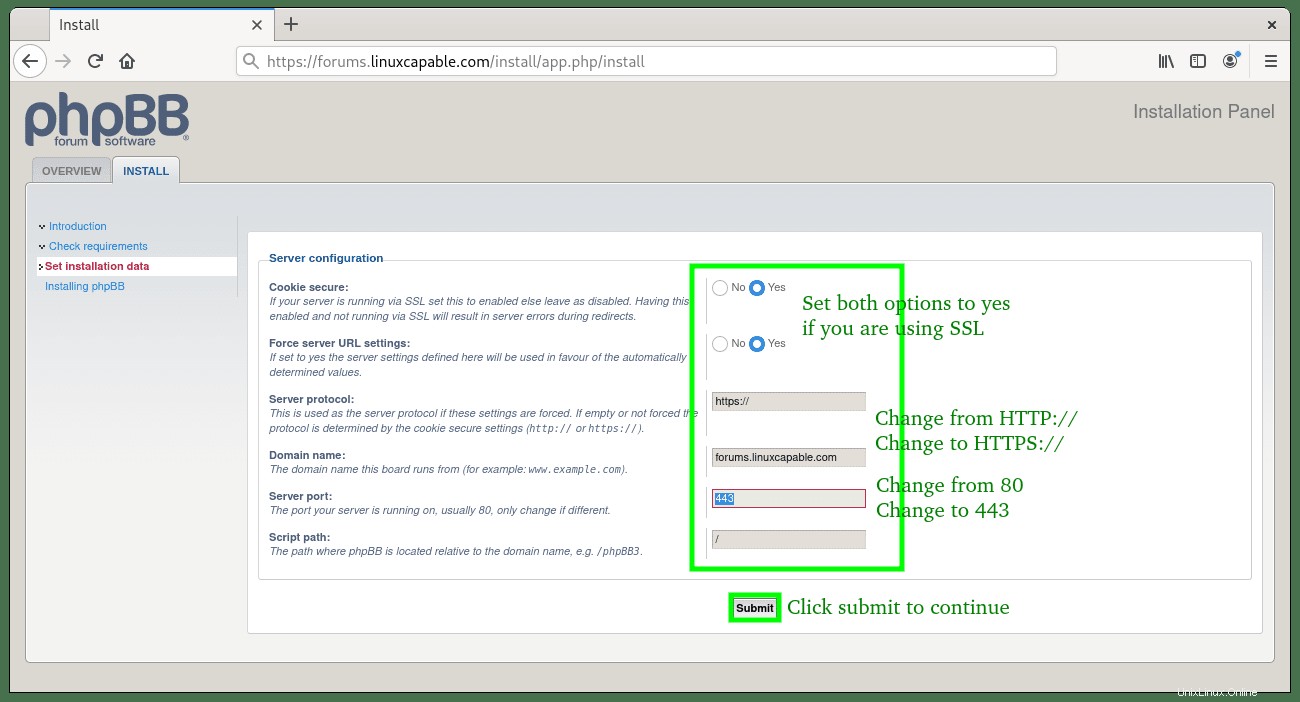
Auf der nächsten Seite können Sie SMTP einrichten wenn Sie ein Setup haben, um es einzugeben. Wenn nicht, belassen Sie die Standardeinstellungen und klicken Sie auf „Weiter“.
Beispiel:
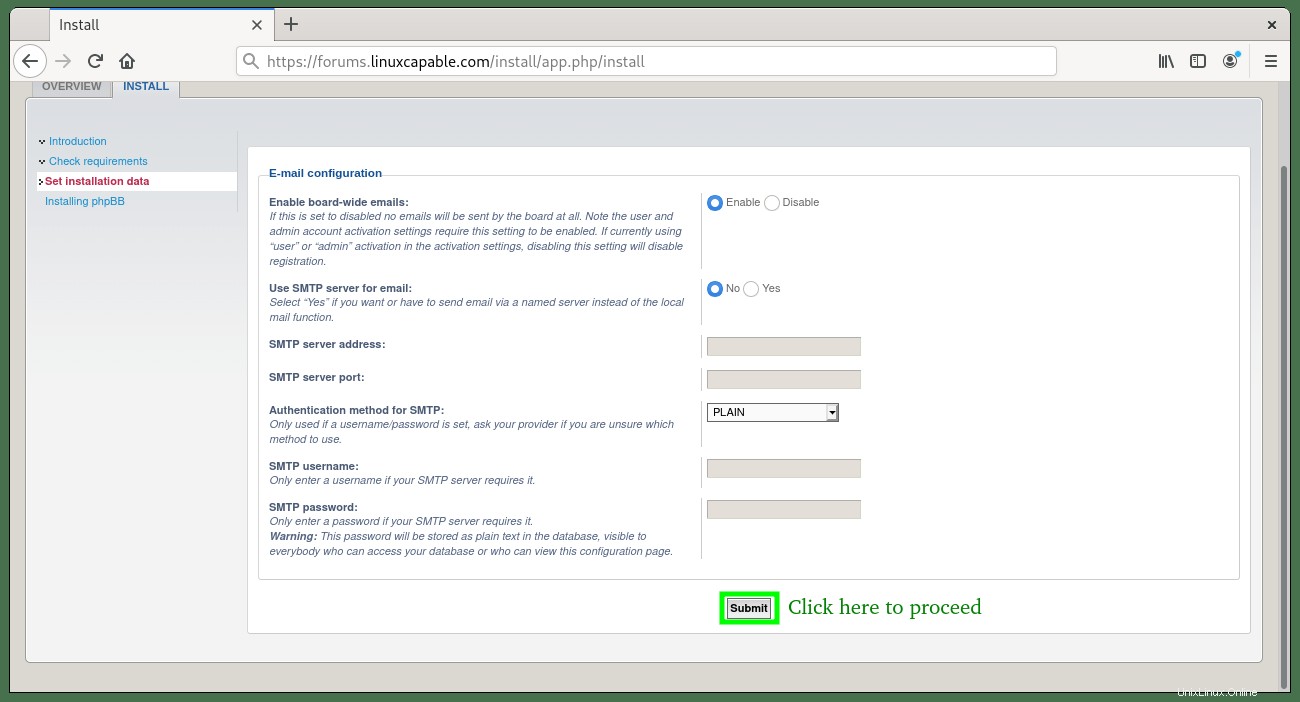
Legen Sie Ihren Board-Namen/Titel und Ihre Sprache fest . Wenn Sie sich nicht sicher sind, wie Sie Ihre Foren benennen sollen, belassen Sie die Standardeinstellungen und klicken Sie auf „Senden“. Sie können diese Einstellungen später ändern.
Beispiel:
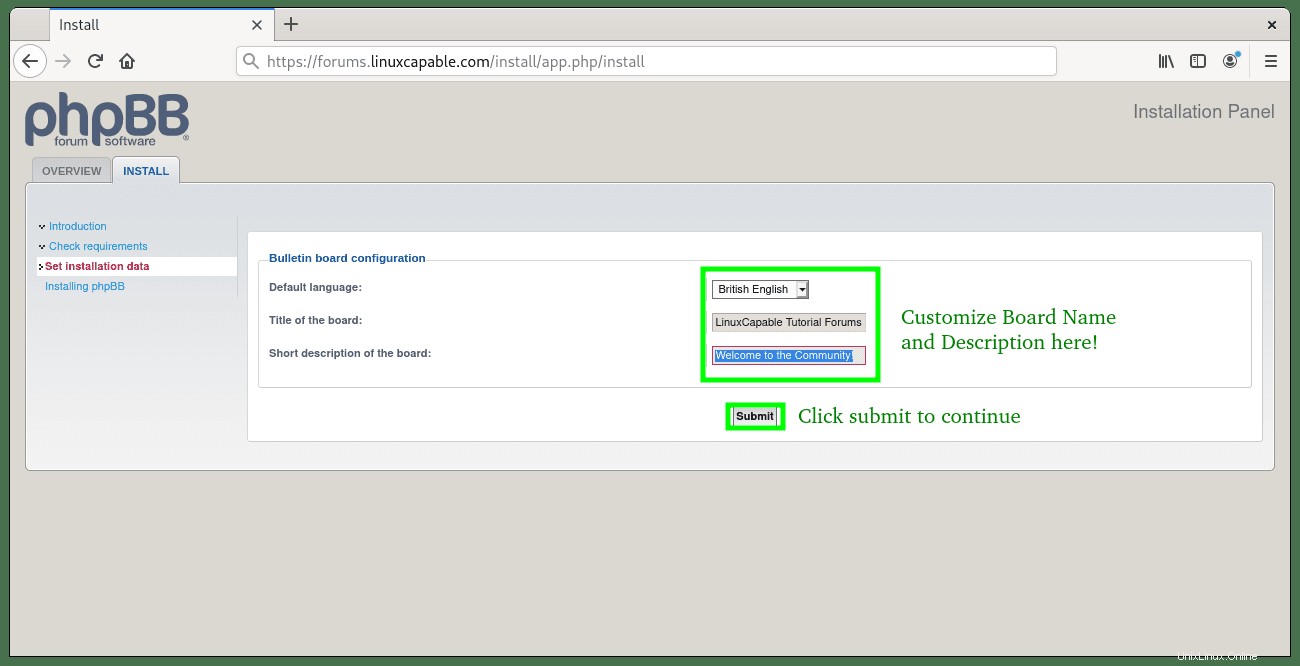
Nachdem Sie auf Senden geklickt haben, sollten Sie einen abschließenden Bildschirm ähnlich dem untenstehenden mit den installierten Foren und einem Link sehen, der Sie zum ACP-Bedienfeld führt. Wenn Sie Fehler als Schritt zurückverweisen, wurde möglicherweise die Berechtigung verpasst.
Nach der phpBB-Installation
Installationsverzeichnis entfernen
Herzlichen Glückwunsch, dass Sie zu diesem Teil gekommen sind. Nachdem Sie sich zum ersten Mal in Ihr ACP-Panel eingeloggt haben, sehen Sie eine freundliche große rote Warnung, die Sie auffordert, Ihr Installationsverzeichnis zu entfernen oder umzubenennen. Es wird empfohlen, das Verzeichnis zu löschen, nicht zu verschieben. Verwenden Sie dazu den folgenden Befehl in Ihrem Terminal:
sudo rm -R /var/www/html/phpbb/installCHMOD-Berechtigungen korrigieren (kritischer Schritt)
Während Sie aktiv Terminalbefehle ausführen, ist es wichtig, die richtigen chmod-Berechtigungen nach der Installation festzulegen . Den offiziellen phpBB-Leitfaden dazu finden Sie hier. Das Überspringen kann einige erhebliche Sicherheitsrisiken offen lassen, also befolgen Sie dies bitte genau oder auf Ihre Weise, wenn Sie eine bessere Technik haben, aber belassen Sie nicht die Standardberechtigungen!!
sudo find /var/www/html/phpbb -type d -exec chmod 755 {} \;
sudo find /var/www/html/phpbb -type f -exec chmod 644 {} \;Danach müssen wir einigen Ordnern/Dateien nur einige spezielle Berechtigungen wie folgt erteilen:
sudo chmod 777 -R /var/www/html/phpbb/files
sudo chmod 777 -R /var/www/html/phpbb/cache
sudo chmod 777 -R /var/www/html/phpbb/store
sudo chmod 777 -R /var/www/html/phpbb/images/avatars/uploadWenn Sie dies nicht tun, werden die Funktionen Ihres Boards unterbrochen. Stellen Sie sicher, dass Sie diesen Pfaden strikt folgen, oder Sie könnten versehentlich Ihrem gesamten phpBB-Verzeichnis wieder vollen Lese- und Schreibzugriff für die Öffentlichkeit geben, was erneut ein Sicherheitsproblem verursacht.
Cronjob für phpBB einstellen (empfohlen)
Der letzte letzte Schritt in unserem Leitfaden besteht darin, einen Cronjob einzurichten. Cronjobs werden in stark frequentierten und langsamen Foren empfohlen, um Cronjobs so einzurichten, dass sie alle 5 Minuten nach phpBB-Standards ausgeführt werden. Wir können dies auf zwei Arten tun.
Crontab aufrufen:
sudo crontab -eErste Cronjob-Option:
*/5 * * * * /usr/bin/php /var/www/html/phpbb/bin/phpbbcli.php cron:run > /dev/null 2>&1Beispiel:
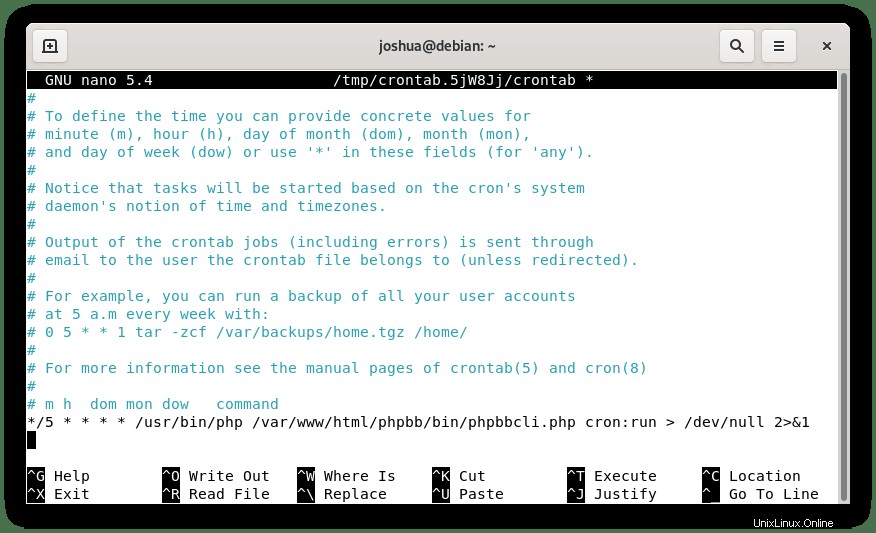
Zum Speichern STRG+O Beenden Sie dann STRG+X . Wenn dies richtig ist, sehen Sie die folgende Ausgabe in Ihrem Terminal zurück:
crontab: installing new crontabDas bedeutet, dass es installiert ist und funktioniert, und es wird empfohlen, alle 5 Minuten Cronjobs mit phpBB auszuführen; Sie können die Zeiten jedoch an Ihre Bedürfnisse anpassen, wenn Sie dies wünschen.
Navigieren Sie nun zu Ihrem Admin-Panel zurück in phpBB und aktivieren Sie den Server-Cron-Job in Ihren Servereinstellungen.
Beispiel:
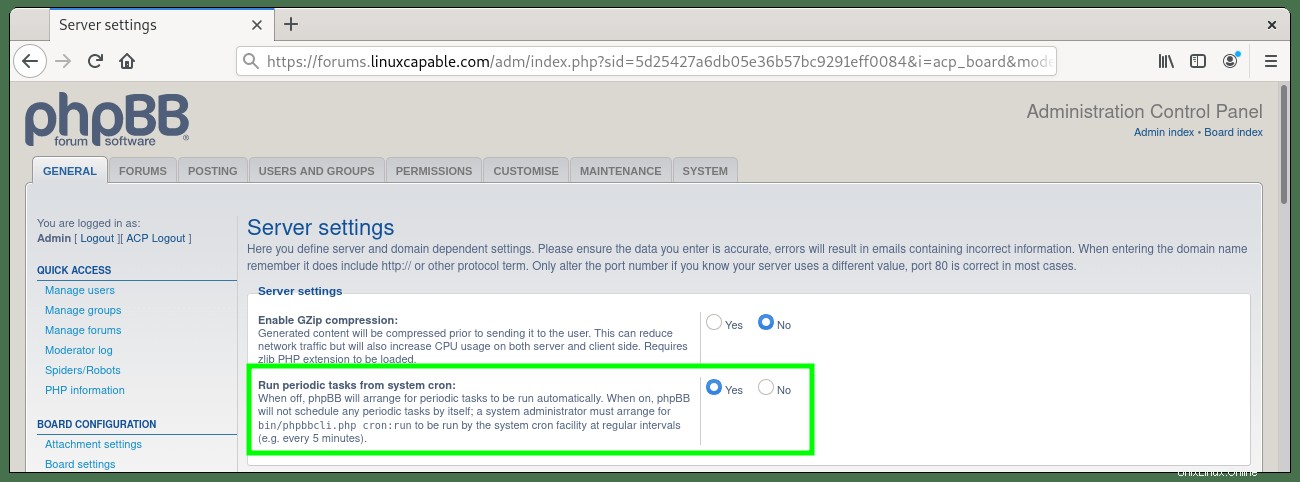
Herzlichen Glückwunsch, Sie haben phpBB-Foren erfolgreich installiert und können nun mit der Gestaltung Ihrer Foren und dem Start Ihrer Community beginnen. Es wird dringend empfohlen, die offizielle Website und das Wiki von phpBB zu besuchen, da sie viele Informationen über die Anpassung Ihrer Foren enthalten, was zu viel wäre, um sie in diesen Leitfaden aufzunehmen, den wir hier erstellt haben.
Beispiel :